 |
|
| 管理人的入力デバイス一考察(マウス編) |
|
| 管理人が購入したUSBマウスも4つとなり、純正マウスを含めると7つのマウスを使ってきたことになります。 (※マックのみ。WinとかX68K、MSXを含むともう少し増える・・・) そこで、管理人的にどこが良くてどこがダメなのかを整理してお話したいと思ったりして・・・。 |
| 評価基準 まず、管理人は1日中マックを使っていることが多いので、手や指、腕が疲れにくいマウスであることが絶対条件です。 スイッチが固かったり、形状が悪いと指が疲れやすくなります。 また、ボールやセンサーの位置が手前過ぎると、手首や腕全体を振らないとカーソルが動かないので腕が疲れやすくなるし、逆に遠すぎるとカーソルが敏感に動きすぎて作業しにくくなるので気を付けています。 そのほか、マウスの大きさが大きすぎると手首が痛くなるし、小さすぎるのも結構疲れるものです。 手のひらで自然に包み込めるくらいの大きさが良いのでは?と思います。 使いやすい使いにくいは人それぞれでしょうが、管理人の基準(手のひらのタテ方向が約17cm、人差し指が約6cm)で評価していきたいと思います。 |
 |
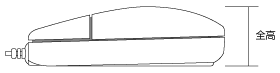 ■文中の寸法の見方 ※[距離]とはマウス上部からボール(センサー)中央部までの寸法を示しています。 ※赤字の寸法は、管理人が目視によって採寸したものです。 実際の寸法と誤差がある場合があります。 その他はメーカーの公表値を採用しています。 |
|
Apple Desktop Bus Mouse II 純正マウスの最高傑作と呼んでも良いでしょう。 現行機種でもADBが使えるのなら管理人は迷うことなくこのマウスを使います。大きさといい重さといい絶妙なバランスで、長時間の使用も全く苦になりません。 ボール仕様ということで時々そうじをしてやらないといけませんが、マウスを操作するときのボールならではの感触はなかなか良いものです。 というわけで、管理人のUSBマウス選びはこれが基準となっています。 ◆全長105×全幅60×全高33×距離42mm |
|
Apple USB Mouse ウインドウズ機でもめったにお目にかかれない駄作中の駄作! (←言い過ぎ?) このマウスが好きという方も時々おられますが、使っているうちにどっちが上で下なんだか分からなくなるデザインはいただけません。 基本的にボディが小さすぎで、指を曲げないとクリックできない(握ったときのボタンまでの距離が短すぎて)ので、指が疲れるんですよね。 デザインだけが優先すると、決して使いやすいものはできないというお手本のようなマウスです。 ◆全長73×全幅73×全高30 |
|
Apple USB Pro-Mouse 純正品という安心感があり、使いやすいと言えば使いやすいんですが、指全体でボディをクリックするようなスタイルが馴染めません。 横のつまめるようになっている部分を持って操作していると持ち上げたときの重量バランスが悪いので、持ち上げたときにさらに重たく感じてしまうんですよね。 そのおかげで、長時間使っていると手首が辛くなるような気が・・・。 まぁ、好みの問題なんでしょうけど。ボタンの仕様を変えてスクロールホイールが付けば、大きさ・重さ的には合格点なのですが・・・。 ◆全長112×全幅63×全高31×距離50mm |
|
|
Microsoft IntelliMouse optical 光学式でスクロールホイールが付いているマウスを使ってみたかったのが購入の動機です。 胴体横にスイッチが追加されている5ボタンマウスで、センターホイールおよび右左ボタンのカスタマイズを行うためには付属のユーティリティをインストールする必要があります。このホイールや、左右ボタンがインターネットをする時にはとても便利なので、そういう用途にはお薦めのマウスです。 しかし、ボディが大柄なので細かいコントロールしにくく、底面のシートの滑りが若干重いせいか(?)、Adobe IllustratorやAdobe Photoshopなどで作業をするときにマウスが思ったように動いてくれないような感じがします。 その他、連続して長時間使用しているとけっこう手首が疲れるます。 (これもマウスが大柄なせい?) ◆全長125×全幅68×全高39×距離51mm |
|
ELECOM ホイール付USB&PS2 イメージセンサマウス M-KWUP2R(SN) ボディ色は複数ありますが、管理人が購入したのは[スノー]。 ブルーのLEDが透けて見えてとても美しいです。USB搭載マックで普通にUSBマウスとして使用できますが、センターホイールおよび右左ボタンのカスタマイズを行うためには付属のユーティリティをインストールする必要があります。 管理人の場合は右クリックで[control]+[クリック]を割り当てていますが、これがけっこう便利でおすすめの設定です!適度に軽いし、クリック感も良く、滑り具合や重量バランスが良いので使っていて手首が疲れません。MacOS8.5以降が動作するiMac、iBook、Power MacG3・G4が対応機種となっていますが、G4/400AGPではキーボードのUSBポートにつなぐとマウスを認識しない(エレコムHPを参照)ので、本体のUSBポートに接続しなくてはなりませんでした。これさえなければ・・・。 ◆全長103×全幅59×全高35×距離55mm |
|
ELECOM ホイール付USB&PS2 イメージセンサマウス M-F5 同社のHPを見たところ、USBでホイールが付いていてマックで問題なく使えそうなのはこのマウスくらいしか見あたらなかったので買ってみました。 (←Winでもメーカーや機種によって不具合があったりするので、別にマックが冷遇されている訳じゃないです(笑)) 一応5ボタンですが、本体左側に配置してある2ボタンはとても使いにくいので、活躍することはないでしょう・・・。 Apple Desktop Bus Mouse IIに比べると、若干背が高くモコッっとした感じなのですが、ボディの丸さ加減が以外と手に馴染んでとても使いやすいので、現在はこれをG4/466 Giga bit(←仕事用マック)に付けて使っています。 欲をいえば、もう少しボタンが大きい方が良かった。左ボタンだけでも大きくすればもっと使いやすくなると思うのですが・・・。 ◆全長102×全幅59×全高38×距離48mm |
|
CENTURY ホワイトライト角マウス Apple USB Pro-Mouseよりも若干重いので、マウスを頻繁に操作するような作業を長時間行った場合は手首が疲れそうな気がする。 その分、安定感はすごくあるので用途によってはものすごく使いやすいマウスとも言えるのでは? このへんは本当に好みの問題で、一概に良い悪いということではないですね。 Apple Desktop Bus Mouseのレプリカ的な製品なのでホイールが付いていないのは仕方ないのですが(付いちゃうとレプリカじゃなくなるし・・・)、時流を考えるとホイールが付いていないのは便利さという点ではマイナスポイント。 カタチは好きなんだがなぁ〜。 ◆全長100×全幅55×全高28×距離64mm |
| デザインに正解はない! 人によって手の大きさとかクセが違うので、全ての人が満足できる製品造りというのは難しいものです。 (←これってありとあらゆる業種に言えることですが・・・) だから、管理人は使いやすいと思っていても「使いにくい!」と思っている人はいるでしょうし、その逆もあるでしょう。 また「そこまで気にしないといけないこと?」と思う人もいるでしょう。 要するに「正解」はないんですよ・・・。 ただ管理人は、「どうせ使うなら気持ちよく使いたい!」と思うから、いろんな製品を使ってみていると・・・。 強いて言えば、底面部分が絞ってあるデザインのマウスの方が確実にホールドできて使いやすいと思います。 そういう意味では「Microsoft IntelliMouse optical」が一番使いにくくて、その次に「Apple USB Pro-Mouse」(Apple USB Mouseは論外!)が使いにくい・・・。 一番良いのは「純正マウスが一番使いやすいし、気持ち良いね〜」と言えることだと思うのですが・・・そのあたりどうなんでしょう?アップルさん・・・。 |
|
|
| Copyright(C) DigiCat Some rights reserved. |













